Hoe vind je dubbele of unieke waarden in twee kolommen van twee werkbladen?
Het vergelijken van twee bereiken in hetzelfde werkblad en het vinden van dubbele of unieke waarden is voor de meesten onder jullie misschien eenvoudig, maar als de twee bereiken zich in verschillende werkbladen bevinden, hoe kun je dan snel de dubbele en unieke waarden in deze twee bereiken vinden? Deze handleiding introduceert enkele snelle methoden voor jou.
Gebruik een formule om twee kolommen met dezelfde koptekst in twee spreadsheets te vergelijken
Gebruik VBA om twee bereiken in twee spreadsheets te vergelijken
Gebruik Kutools voor Excel om twee bereiken in twee spreadsheets te vergelijken
Gebruik een formule om twee kolommen met dezelfde koptekst in twee spreadsheets te vergelijken
Met de formule in Excel kun je twee kolommen met dezelfde koptekst zoals hieronder weergegeven op verschillende bladen vergelijken en de dubbele en unieke waarden vinden:
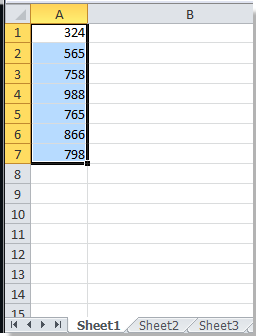 |  |
1. Typ de volgende formule in een lege cel die grenst aan het bereik in Werkblad 3.
=COUNTIF(Sheet1!$A:$A, A1)
2. Druk op de knop "Enter" op het toetsenbord en sleep vervolgens de vulgreep om het bereik dat je wilt vergelijken met het bereik in Werkblad 1 te vullen. (Getal 0 betekent dubbele waarden in twee bereiken, en getal 1 betekent unieke waarden in Werkblad 3, maar niet in Werkblad 1)

Tips:
1. Deze formule kan alleen twee kolommen met dezelfde koptekst in twee spreadsheets vergelijken.
2. Als je de unieke waarden in Werkblad 1 wilt vinden, maar niet in Werkblad 3, moet je de onderstaande formule invoeren in Werkblad 1.
=COUNTIF(Sheet3!$A:$A, A1)Gebruik VBA om twee bereiken in twee spreadsheets te vergelijken
1. Houd de knop "ALT" ingedrukt en druk op "F11" op het toetsenbord om een "Microsoft Visual Basic for Applications"-venster te openen.
2. Klik op "Invoegen" > "Module" en kopieer de VBA-code naar de module.
VBA: Vergelijk twee bereiken in twee spreadsheets
Sub CompareRanges()
'Update 20130815
Dim WorkRng1 As Range, WorkRng2 As Range, Rng1 As Range, Rng2 As Range
xTitleId = "KutoolsforExcel"
Set WorkRng1 = Application.InputBox("Range A:", xTitleId, "", Type:=8)
Set WorkRng2 = Application.InputBox("Range B:", xTitleId, Type:=8)
For Each Rng1 In WorkRng1
rng1Value = Rng1.Value
For Each Rng2 In WorkRng2
If rng1Value = Rng2.Value Then
Rng1.Interior.Color = VBA.RGB(255, 0, 0)
Exit For
End If
Next
Next
End Sub3. Klik op de knop "Uitvoeren" of druk op "F5" om de VBA uit te voeren.
4. Er wordt een dialoogvenster op het scherm weergegeven, waarin je een bereik moet selecteren dat je wilt vergelijken. Zie screenshot:

5. Klik op "Ok" en er verschijnt een ander dialoogvenster waarin je het tweede bereik kunt selecteren. Zie screenshot:
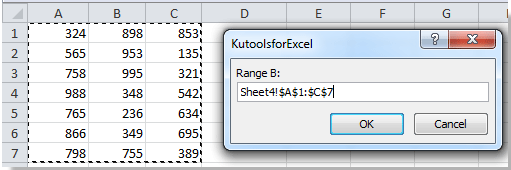
6. Klik op "Ok", en de dubbele waarden zowel in Bereik A als in Bereik B worden gemarkeerd met een rode achtergrond in Bereik A. Zie screenshot:

Tips: Met deze VBA kun je twee bereiken zowel in hetzelfde als in verschillende werkbladen vergelijken.
Gebruik Kutools voor Excel om twee bereiken in twee spreadsheets te vergelijken
Als formules niet handig voor je zijn en VBA moeilijk is, kun je proberen de functie "Bereiken vergelijken" van "Kutools voor Excel".
"Kutools voor Excel" bevat meer dan 300 handige Excel-tools. Gratis te proberen zonder beperking gedurende 30 dagen. "Nu downloaden"
Pas de functie "Bereiken vergelijken" toe door te klikken op "Kutools" > "Bereiken vergelijken". Zie screenshot:
Vergelijk twee kolommen in verschillende bladen:
1. Klik op "Kutools" > "Bereiken vergelijken", er verschijnt een dialoogvenster op het scherm. Zie screenshot:
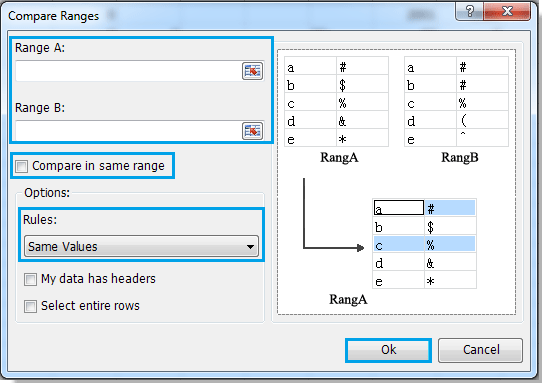
2. Specificeer de bereiken en regels, doe het volgende:
Laat "Vergelijk in hetzelfde bereik" uitgevinkt, en selecteer twee bereiken door te klikken op "Bereik A" en "Bereik B", zie screenshot:


Specificeer de zelfde waarden of verschillende waarden die je wilt vinden in de vervolgkeuzelijst onder Regels;
3. Klik op "Ok". Een pop-up dialoogvenster vertelt je dat de zelfde waarden zijn geselecteerd.

4. Klik op de knop "Ok" in het pop-up dialoogvenster. De zelfde waarden tussen de twee bereiken zijn geselecteerd in Bereik A.
Vergelijk twee bereiken in twee werkbladen
Als je twee bereiken hebt in twee spreadsheets zoals hieronder weergegeven, en je wilt ze vergelijken en de verschillende waarden vinden, kun je het volgende doen:
1. Klik op "Kutools" > "Bereiken vergelijken", er verschijnt een dialoogvenster op het scherm.
2. Specificeer de bereiken en regels, doe het volgende:
Laat "Vergelijk in hetzelfde bereik" uitgevinkt, en selecteer twee bereiken door te klikken op "Bereik A" en "Bereik B";
Specificeer de verschillende waarden die je wilt vinden in de vervolgkeuzelijst onder Regels;
Vink "Mijn gegevens hebben koppen" aan in de sectie "Opties";
3. Klik op "Ok". Een pop-up dialoogvenster vertelt je dat de zelfde waarden zijn geselecteerd.
4. Klik op de knop "Ok" in het pop-up dialoogvenster. De verschillende waarden in Bereik A zijn geselecteerd. Zie screenshot:

Als je de verschillende waarden in Bereik B van Werkblad 2 wilt vinden, moet je de twee bereiken verwisselen.
Gerelateerde artikelen:
- Zoek unieke waarden tussen twee kolommen
- Zoek dubbele waarden in twee kolommen
- Verwijder dubbele waarden en vervang door lege cellen
- Filter unieke records uit de geselecteerde kolom
Beste productiviteitstools voor Office
Verbeter je Excel-vaardigheden met Kutools voor Excel en ervaar ongeëvenaarde efficiëntie. Kutools voor Excel biedt meer dan300 geavanceerde functies om je productiviteit te verhogen en tijd te besparen. Klik hier om de functie te kiezen die je het meest nodig hebt...
Office Tab brengt een tabbladinterface naar Office en maakt je werk veel eenvoudiger
- Activeer tabbladbewerking en -lezen in Word, Excel, PowerPoint, Publisher, Access, Visio en Project.
- Open en maak meerdere documenten in nieuwe tabbladen van hetzelfde venster, in plaats van in nieuwe vensters.
- Verhoog je productiviteit met50% en bespaar dagelijks honderden muisklikken!
Alle Kutools-invoegtoepassingen. Eén installatieprogramma
Kutools for Office-suite bundelt invoegtoepassingen voor Excel, Word, Outlook & PowerPoint plus Office Tab Pro, ideaal voor teams die werken met Office-toepassingen.
- Alles-in-één suite — invoegtoepassingen voor Excel, Word, Outlook & PowerPoint + Office Tab Pro
- Eén installatieprogramma, één licentie — in enkele minuten geïnstalleerd (MSI-ready)
- Werkt beter samen — gestroomlijnde productiviteit over meerdere Office-toepassingen
- 30 dagen volledige proef — geen registratie, geen creditcard nodig
- Beste prijs — bespaar ten opzichte van losse aanschaf van invoegtoepassingen